
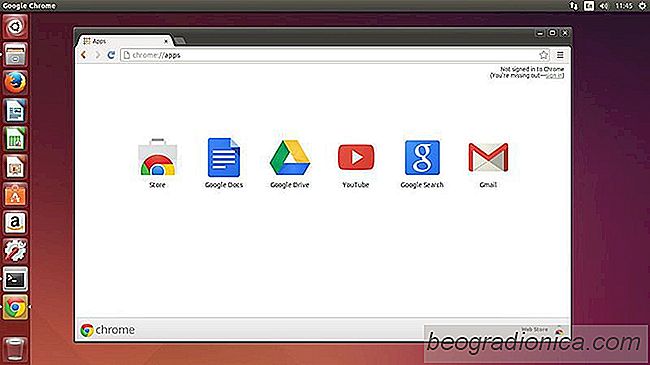
Om du ÃĊr sjuk pÃċ att ÃċterstÃĊlla all din Google Chrome förlÃĊngningar pÃċ Linux varje gÃċng du installerar om operativsystemet, borde du veta att det faktiskt finns ett sÃĊtt att sÃĊkerhetskopiera en Google Chrome-profil under Linux.
Det fungerar genom att kopiera olika konfigurationsfiler som Chrome anvÃĊnder för att stÃĊlla in en profil och sparar det för senare. TÃĊnk pÃċ att det hÃĊr ÃĊr bÃĊst nÃĊr det bara finns en anvÃĊndare som anvÃĊnder Chrome. Om du har flera anvÃĊndare ÃĊr det fortfarande lÃĊtt att göra, men du kan bli förvirrad med de olika mapparna.

För att sÃĊkerhetskopiera din Chrome-profil, börja med att öppna upp ett terminalfönster, men var noga med att inte ge den root-Ãċtkomst. Det hÃĊr ÃĊr dÃċligt, och du kan oavsiktligt göra profilbackupen utanför din vanliga anvÃĊndares behörigheter. IstÃĊllet behÃċll det som din vanliga anvÃĊndare och anvÃĊnd kommandot CD för att navigera till ~ / .config inuti hemmappen.
cd ~ / .config
The config-mappen ÃĊr hemma för de flesta programinstÃĊllningar och profiler, och det ÃĊr hÃĊr dÃĊr Chrome-profilinformationen för anvÃĊndare lagras. Med hjÃĊlp av tar-kommandot mÃċste du skapa ett GZip-arkiv i profilkatalogen helt.
tar -jcvf google-chrome-profile.tar.bz2 google-chrome
Komprimering ska vara snabb och enkel. NÃĊr processen avslutas, anvÃĊnd MV-kommandot för att placera sÃĊkerhetskopian i din ~ / mapp.
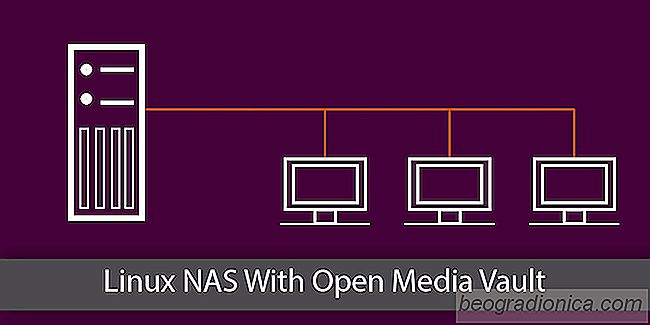
Hur man bygger din egen Linux NAS med Open Media Vault
Det finns mÃċnga anledningar till varför den genomsnittliga Linux-anvÃĊndare kanske vill övervÃĊga att ha en NAS i deras hem. Med nÃĊtverksansluten lagring blir Ãċtkomst, sÃĊkerhetskopiering och delning av data oanvÃĊndbar. NÃĊr det gÃĊller Linux finns det mÃċnga olika typer av operativsystem för att uppnÃċ denna uppgift.

4 BÃĊsta Linux-distributioner som ska installeras pÃċ en Google Chromebook
Google ansvarar för att fÃċ datorer i hÃĊnderna pÃċ fler och fler personer. De subventionerar kostnaden för Chromebooks, och som ett resultat har fler mÃĊnniskor bÃĊrbara datorer. Problemet ÃĊr att operativsystemet pÃċ dessa Chrome-enheter ÃĊr lÃċsta, respekterar inte anvÃĊndarens integritet och har inte mycket att erbjuda utanför en webblÃĊsare.